Wix Hizmetlerinin Ödemelerinde Faturanızdaki Para Birimini Değiştirme
5 dk.
Bu makalede
- Premium paketinizin ödemesinde kullanılan para birimini değiştirme
- Domain ödemenizde kullanılan para birimini değiştirme
- İş e-postanız için ödeme yapmak için kullanılan para birimini değiştirme
- Uygulamalarınızın ödemesini yapmak için kullanılan para birimini değiştirme
- SSS
Yeni bir ülkeye taşınırsanız, otomatik olarak yenilenecek şekilde ayarladığınız tüm Wix hizmetleri için önceki para biriminizde ücretlendirilmeye devam edersiniz.
Para birimlerini değiştirmenin doğrudan bir yolu yok, ancak faturalarınızı yeni konumunuzun para biriminde almaya başlamak için bu makaledeki geçici çözümleri kullanabilirsiniz.
Premium paketinizin ödemesinde kullanılan para birimini değiştirme
Premium paketinizin ödemesinde geçerli olan para birimini değiştirmek için aşağıdaki geçici çözümü uygulayabilirsiniz. Bu süreç, sitenizi çoğaltmak, mevcut Premium paketi sitenize taşımak ve bu arada orijinal siteyi yeni konumdan yükseltmek gibi adımlardan oluşur.
İpucu:
Birkaç adımlı bir yöntem kullanacağınız için talimatları uygularken bu makaleyi açık tutmak iyi bir fikirdir.
Premium paketinizin ödemesinde kullanılan para birimini değiştirmek için:
- Değiştirmek istediğiniz Premium paketi iptal edin:
- Wix hesabınızdan Premium Abonelikler sekmesine gidin.
- İlgili siteyle ilişkilendirilmiş paketin yanındaki Diğer Eylemler simgesine
 tıklayın.
tıklayın. - Paketi İptal Et seçeneğine tıklayın.
- Şimdi İptal Et'e tıklayın.
- Paketin atanmış olduğu siteyi çoğaltın:
- Sitenin kontrol paneline gidin.
- Diğer Eylemler simgesine tıklayın.
 simgesine dokunun ve Siteyi Çoğalt simgesine tıklayın.
simgesine dokunun ve Siteyi Çoğalt simgesine tıklayın. - Sitenin yeni kopyası için bir ad girin.
- Çoğalt'a tıklayın.
- İptal edilen Premium paketi sitenin kopyasına tekrar atayın:
- Wix hesabınızdan Premium Abonelikler sekmesine gidin.
- İlgili paketin yanındaki Diğer Eylemler simgesine
 tıklayın.
tıklayın. - Farklı Bir Siteye Ata'ya tıklayarak kopyalanan siteyi seçin.
- Devam'a tıklayın.
- Ata seçeneğine tıklayın.
- Orijinal siteyi yeni konumunuzdan yükseltin:
- Orijinal sitenin kontrol paneline gidin.
- Sol taraftaki Yükselt seçeneğine tıklayın.
- Satın almak istediğiniz Premium paketin altındaki Seç'e tıklayın.
- Satın alma işlemini gerçekleştirmek için gereken adımları izleyin.
- Domaininizi orijinal sitenize geri atayın:
- Hesabınızda Domainler'e gidin. Not: Hesabınızda birden fazla domain varsa, yeniden atamak istediğiniz domaini seçin.
- Atanmamış Domainler bölümüne gidin.
- İlgili domainin yanındaki Domain Eylemleri simgesine
 tıklayın.
tıklayın. - Bir siteye ata'ya tıklayın.
- Birden fazla site varsa seçeneklerden bir site seçerek İleri'ye tıklayın
- Ata seçeneğine tıklayın.
Domain ödemenizde kullanılan para birimini değiştirme
Domain ödemesi faturanızda kullanılan para birimini güncellemek için domain aboneliğinizi yeni coğrafi konumunuzdan uzatmanız gerekir.
Domain ödemenizde kullanılan para birimini değiştirmek için:
- Wix hesabınızda Domainler'e gidin. Not: Hesabınızda birden fazla domaininiz varsa tranfer edileceği domaini seçin.
- Genişlet'e tıklayın.
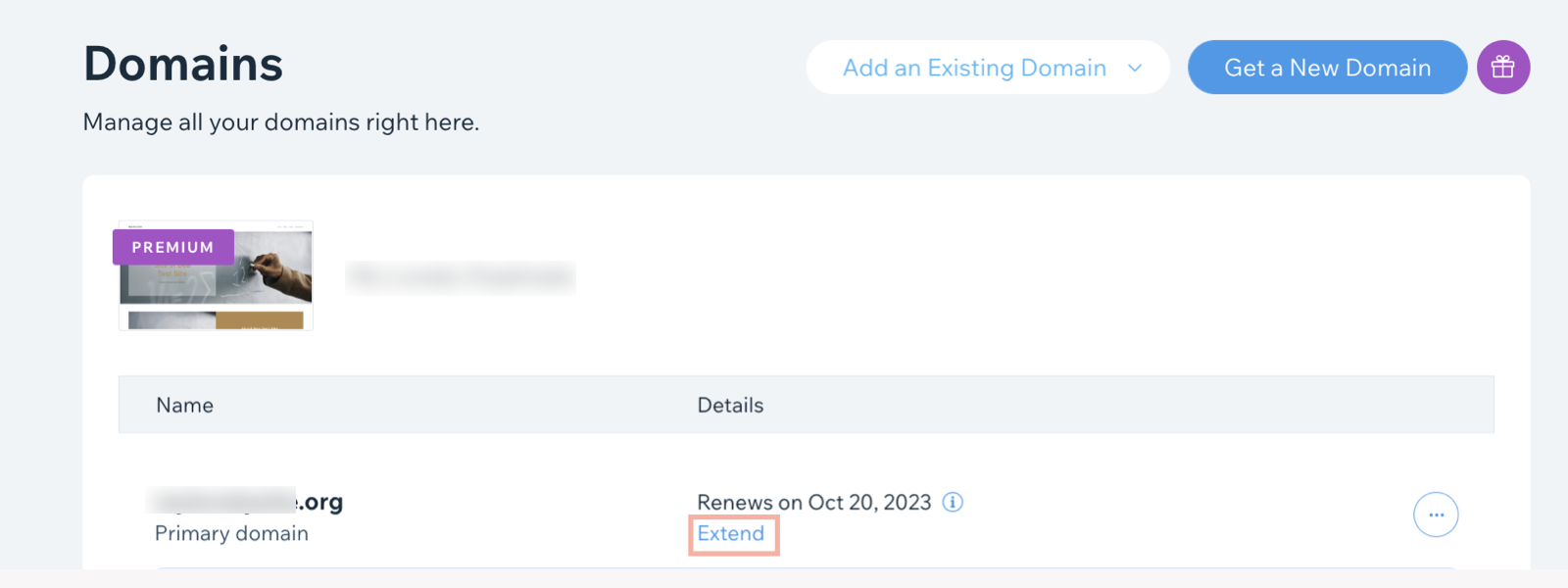
- Kayıt süresini seçin.
- Devam Et seçeneğine tıklayın.
- İletişim bilgilerinizi girin (veya düzenleyin).
- Devam Et seçeneğine tıklayın.
- Gizlilik seçeneklerinden birini seçin:
- Özel Kayıt: İletişim detaylarınız WHOIS domain bilgi kayıtlarında görünmez. Gizlilik koruma seçeneğini dilediğiniz zaman açıp kapatabilirsiniz. Bu seçenek küçük bir ek ücrete tabidir.
- Genel Kayıt: Adınız ve adresiniz WHOIS domain bilgi kayıtlarında her zaman herkese açık olarak kalır. Bunu yalnızca domain kaydınızı manuel olarak uzatırken özel olarak değiştirebilirsiniz.
- Devam Et seçeneğine tıklayın.
- Ödeme yönteminizi belirleyin.
- Alışverişi Tamamla'ya tıklayın.
İş e-postanız için ödeme yapmak için kullanılan para birimini değiştirme
İş e-postası aboneliğinizin ödemesinde kullanılan para birimini değiştirmek için aboneliği iptal etmeniz (yani otomatik yenilemeyi kapatmanız), ardından mevcut aboneliğiniz sona erdikten sonra yeni konumunuzdan yeniden satın almanız gerekir.
Önemli:
İş e-postanız için ödeme yapmak için kullanılan para birimini yalnızca abonelik sürenizin sonunda değiştirebilirsiniz. Bu, şu anda iptal etseniz bile yeniden satın almadan önce iş e-postası aboneliğinizin bitmesini beklemeniz gerektiği anlamına gelir.
İş e-postanız için ödeme yapmak üzere kullanılan para birimini değiştirmek için:
- İş e-postanız için otomatik yenilemeyi kapatın:
- Wix hesabınızdaki Premium Abonelikler sekmesine gidin.
- İlgili iş e-postasının yanındaki Diğer Eylemler simgesine
 tıklayın.
tıklayın. - İş e-postasını iptal et'e tıklayın.
- Yine de iptal etmek istiyorum onay kutusunu işaretleyin.
- İş E-postasını İptal Et'e tıklayın. Bu, otomatik yenilemeyi kapatır.
- (Aboneliğiniz sona erdikten sonra) İş e-postasını yeni konumunuzdan yeniden satın alın:
- Wix hesabınızdan İş E-postası'na gidin.
- İlgili alanın yanındaki İş E-postası Alın'a tıklayın.
- (İsteğe bağlı) Ek posta kutuları satın almak için Ekle simgesine + tıklayın.
- E-posta öneklerinizi girin.
- Devam'a tıklayın.
- Listelenen Google Workspace paketlerinden birini seçin.
- Bir iş e-postası aboneliği seçin: Aylık veya Yıllık .
- Satın Al'a tıklayın.
- Kredi kartı bilgilerinizi girin.
- Alışverişi Tamamla'ya tıklayın.
Uygulamalarınızın ödemesini yapmak için kullanılan para birimini değiştirme
Uygulama abonelikleriniz için ödeme yapmak üzere kullanılan para birimini değiştirmek için bunları iptal edin (yani otomatik yenilemeyi kapatın) ve aboneliğiniz sona erdikten sonra yeni konumunuzdan tekrar satın alın.
Önemli:
Uygulamanız için ödeme yapmak için kullanılan para birimini yalnızca abonelik döneminin sonunda değiştirebilirsiniz. Bu, şu anda iptal etseniz bile, yeniden satın almadan önce aboneliğinizin bitmesini beklemeniz gerektiği anlamına gelir.
Uygulama abonelikleriniz için ödeme yapmak üzere kullanılan para birimini değiştirmek için:
- Wix hesabınızdaki Premium Abonelikler sekmesine gidin.
- İlgili domainin yanındaki Diğer Eylemler simgesine
 tıklayın.
tıklayın. - Uygulamayı İptal Et seçeneğine tıklayın.
- Otomatik yenilemeyi iptal et seçeneğini seçin ve Gönder seçeneğine tıklayın.
- İlgili domainin yanındaki Diğer Eylemler simgesine
- (Aboneliğiniz sona erdikten sonra) Uygulamayı yeni konumunuzdan Editörünüzde veya sitenizin kontrol panelinde yükseltin:
Uygulamayı Editörünüzden yükseltin
Uygulamayı sitenizin kontrol panelinden yükseltin
SSS
Tüm sorularınıza yardımcı olmak için buradayız. Daha fazla bilgi edinmek için aşağıdaki bir soruyu tıklayın.
Para birimimi değiştirmek için geçici çözüm nasıl kullanılır?
Wix geçmiş faturalarımdaki para birimini değiştirebilir mi?
Talimatlarınızı yerine getirdim ama ABD doları cinsinden faturalandırıldım. Para birimim neden mevcut konumumla eşleşecek şekilde güncellenmedi?


 gidin.
gidin. tıklayın veya Ayarlar'ı seçin ve Yükselt'e tıklayın.
tıklayın veya Ayarlar'ı seçin ve Yükselt'e tıklayın.